Cum să redactați textul în WordPress (Cea ușoară)
Publicat: 2023-03-12Doriți să redactați textul de pe site-ul dvs. WordPress?
Redactarea poate fi o modalitate de a partaja informații cu vizitatorii tăi fără a afecta confidențialitatea nimănui. Îl poți folosi chiar și ca un paywall neobișnuit sau un joc în care provoci vizitatorii să completeze cuvintele lipsă.
În acest articol, vă vom arăta cum puteți redacta text în WordPress.
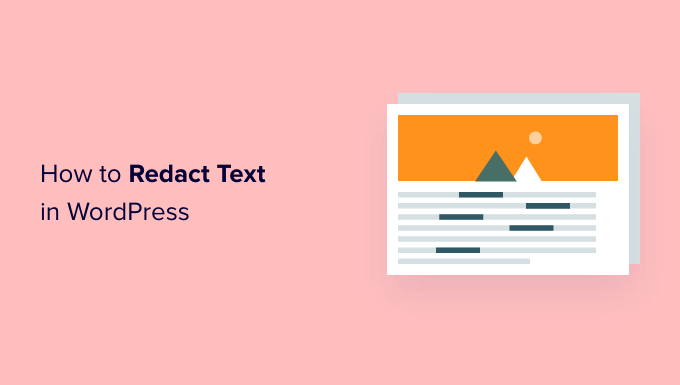
De ce redactați textul în WordPress ?
Redactarea este locul în care editați textul înnegrind părțile sensibile ale acestuia. Este o modalitate de a partaja informații și documente cu publicul larg, păstrând în același timp informațiile confidențiale și sensibile private.
Redactarea vă poate ajuta să împărtășiți exemple din lumea reală fără a vă încălca politica de confidențialitate. De exemplu, dacă le arătați vizitatorilor cum să scrie un CV grozav, atunci s-ar putea să doriți să includeți câteva exemple de CV-uri reale pe care le-ați primit. Puteți utiliza redactarea pentru a bloca numele, adresa și alte informații personale ale fiecărui solicitant.
Când redactați textul, conținutul respectiv mai există în tabloul de bord WordPress. Aceasta înseamnă că puteți elimina cu ușurință redactarea în orice moment.
Redactarea poate fi, de asemenea, o modalitate atrăgătoare de a previzualiza tipul de conținut pe care vizitatorii se pot aștepta atunci când se înscriu pe site-ul dvs. de membru WordPress. Vizitatorii pot cumpăra apoi un abonament pentru a elimina redactarea și a se bucura de versiunea completă, necenzurată.
Acestea fiind spuse, haideți să vedem cum puteți redacta cu ușurință textul pe site-ul dvs. WordPress.
Cum se redactează text în WordPress
Cea mai ușoară modalitate de a redacta text în WordPress este folosind Eyes Only. Acest plugin va înlocui orice text redactat cu un bloc negru.
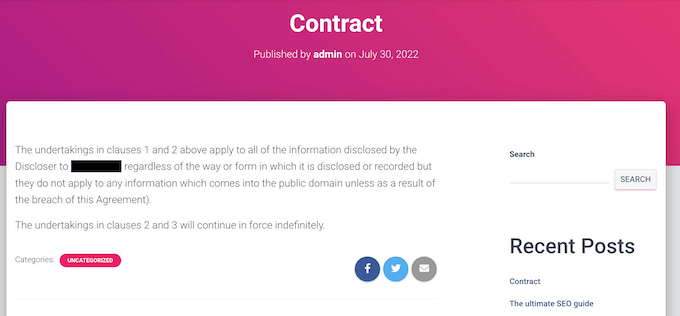
Dacă vizitatorul evidențiază blocul, atunci va vedea pur și simplu cuvântul REDACTAT cu litere albe.
Puteți vedea un exemplu despre cum ar putea arăta acest lucru în imaginea următoare.
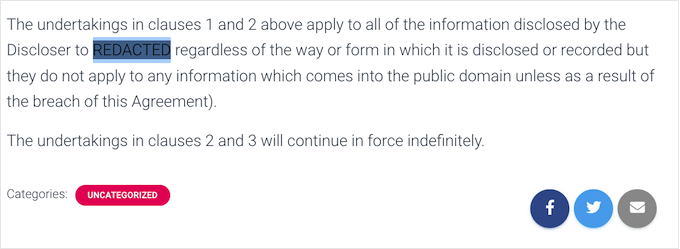
O altă opțiune este să înlocuiți automat orice cuvânt sau expresie cu o alternativă aleasă de dvs. De exemplu, dacă nu puteți folosi numele unui client pe site-ul dvs. de afaceri mici, atunci puteți înlocui informațiile cu un cuvânt mai vag, cum ar fi „client”.
Mai întâi, va trebui să instalați și să activați pluginul. Dacă aveți nevoie de ajutor, consultați ghidul nostru despre cum să instalați un plugin WordPress.
La activare, puteți redacta orice text prin editarea codului HTML în editorul de cod WordPress. Pentru a începe, pur și simplu deschideți pagina sau postați.
Apoi, faceți clic pe pictograma punctată din colțul din dreapta sus și faceți clic pe „Editor de coduri”.
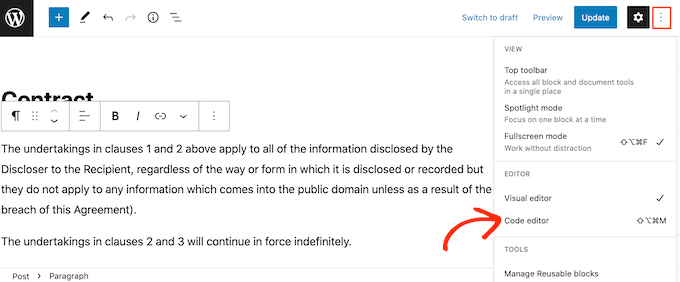
Apoi, găsiți fragmentul de text pe care doriți să îl redactați. La începutul textului, tastați următoarea etichetă:
[redact]
La sfârșitul textului redactat, tastați:
[/redact]
În imaginea următoare, redactăm „destinatarul”.
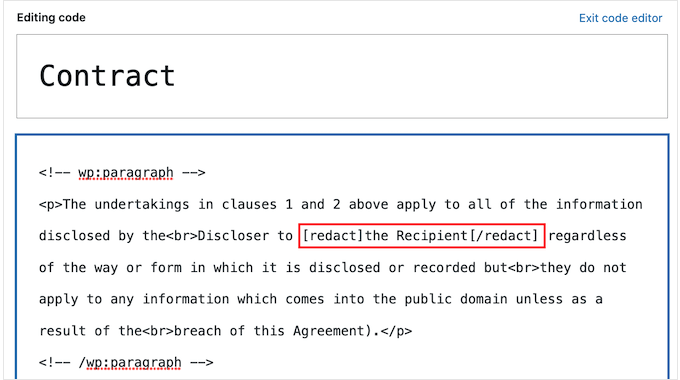
Pentru a redacta mai mult text, urmați același proces descris mai sus.
Dacă doriți să reveniți la editorul de blocuri de text simplu implicit în orice moment, faceți clic pe „Ieșiți din editorul de coduri”.
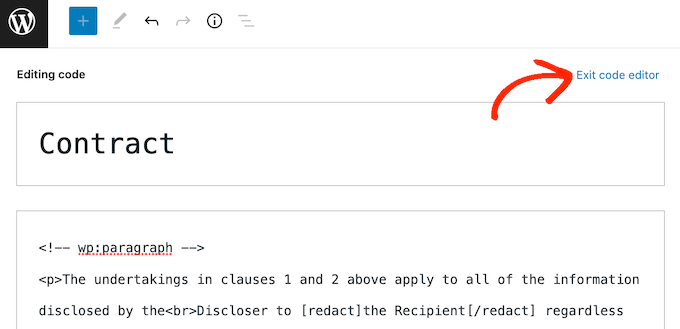
După ce adăugați etichete la tot textul pe care doriți să-l redactați, puteți continua și publica sau actualiza pagina.

Rețineți că textul nu va apărea redactat în timp ce sunteți conectat la contul dvs. WordPress. Pentru a verifica dacă textul este redactat, va trebui fie să vă deconectați de la cont, fie să vizitați pagina într-o filă incognito a browserului dvs. web.
O altă opțiune este înlocuirea automată a anumitor cuvinte cu cuvinte alternative. Acest lucru este util dacă există un cuvânt pe care nu doriți să-l afișați niciodată pe site-ul dvs., cum ar fi numele unui furnizor sau client confidențial.
Configurați pluginul pentru a redacta automat un cuvânt, vă puteți asigura că informațiile nu apar niciodată pe site-ul dvs. web. Acest flux de lucru automatizat vă poate economisi, de asemenea, mult timp și muncă grea.
Deoarece înlocuiește fiecare cuvânt redactat cu un cuvânt alternativ, această metodă vă poate face paginile mai ușor de citit și mai plăcut de privit, mai ales în comparație cu o pagină care are mult conținut întunecat.
Pentru a redacta automat un cuvânt sau o expresie, accesați Setări » Numai pentru ochi . Apoi, mergeți mai departe și faceți clic pe butonul „Adăugați nou”.
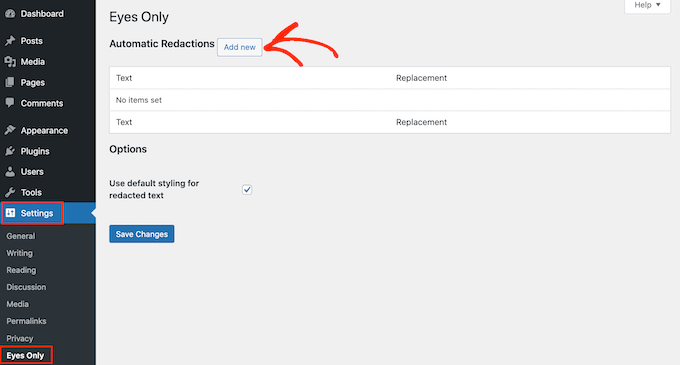
În noul câmp „Text”, introduceți pur și simplu textul pe care doriți să îl redactați automat. Trebuie doar să rețineți că înlocuirea textului ține cont de majuscule și minuscule.
În câmpul „Înlocuire”, introduceți textul pe care doriți să îl afișați în loc de textul redactat.
În imaginea următoare, înlocuim „Jane Smith” cu „Clientul nostru”.
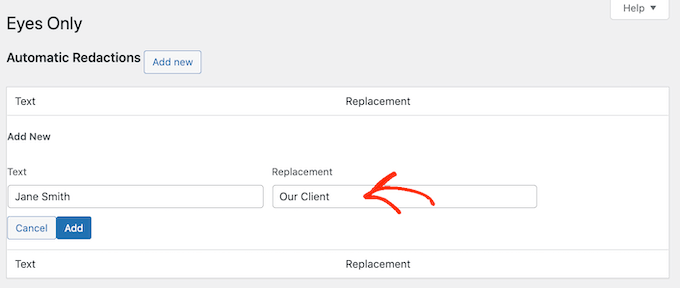
Apoi puteți continua și faceți clic pe butonul „Adăugați”.
Dacă doriți să înlocuiți automat mai multe cuvinte sau expresii, atunci pur și simplu repetați procesul descris mai sus.
După cum am menționat deja, înlocuirea textului face distincție între majuscule și minuscule. Dacă doriți să redactați un cuvânt, indiferent dacă este scris cu majuscule, va trebui să creați două reguli separate de înlocuire a textului.
Una dintre aceste reguli ar trebui să înlocuiască versiunea cu majuscule, iar alta ar trebui să înlocuiască versiunea fără majuscule, după cum puteți vedea în imaginea următoare.
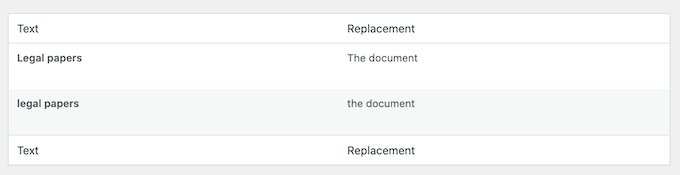
Când sunteți mulțumit de regulile de redactare pe care le-ați creat, faceți clic pe butonul Salvați modificările din partea de jos a ecranului.
Pluginul va scana acum site-ul dvs. și va înlocui automat orice potrivire pe care le găsește.
La un moment dat este posibil să nu mai doriți să ascundeți un anumit cuvânt sau expresie. În acest caz, puteți șterge pur și simplu regula de redactare. Acest lucru va elimina automat mascarea și va afișa cuvintele originale pe blogul dvs. WordPress.
Pentru a șterge o regulă de redactare, pur și simplu accesați Setări » Numai pentru ochi .
Apoi, treceți cu mouse-ul peste regula pe care doriți să o ștergeți și faceți clic pe linkul „Ștergeți” când apare.
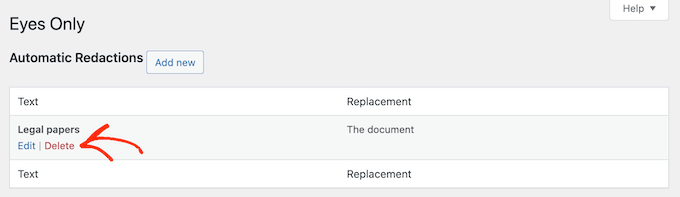
Va trebui să confirmați că doriți să ștergeți regula.
Dacă tot doriți să continuați, faceți clic pe „Da”.
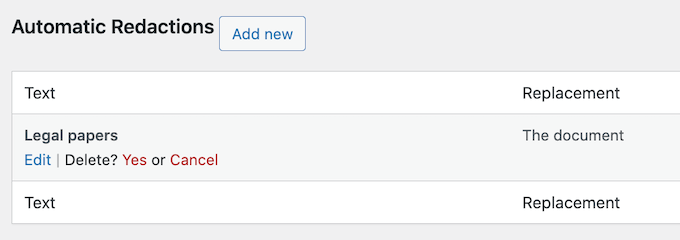
În cele din urmă, este timpul să faceți clic pe butonul „Salvați modificările” din partea de jos. Acum, dacă vizitați orice pagină sau postare care are cuvântul original, veți vedea că pluginul nu mai redactează textul.
Sperăm că acest articol v-a ajutat să învățați cum să redactați text în WordPress. De asemenea, poate doriți să consultați ghidul nostru suprem de securitate WordPress și cel mai bun software de chat live.
Dacă ți-a plăcut acest articol, atunci te rugăm să te abonezi la canalul nostru YouTube pentru tutoriale video WordPress. Ne puteți găsi și pe Twitter și Facebook.
